MP3剪切合并大师是一款可以任意剪切mp3文件片段,并且合并成一段特定音乐的工具,MP3剪切合并大师怎么用呢?这里小编带来了MP3剪切合并大师使用教程,MP3剪切合并大师下载跟随小编一起来学习吧!
MP3剪切合并大师使用教程
第一部分:如何剪切MP3文件
第一步:单击添加MP3音频文件按钮,选择你所要剪切的文件,如果打开文件对话框里没有你要剪切的文件,请在打开文件对话框的文件类型下拉框选择所有文件,添加文件后软件就开始自动播放
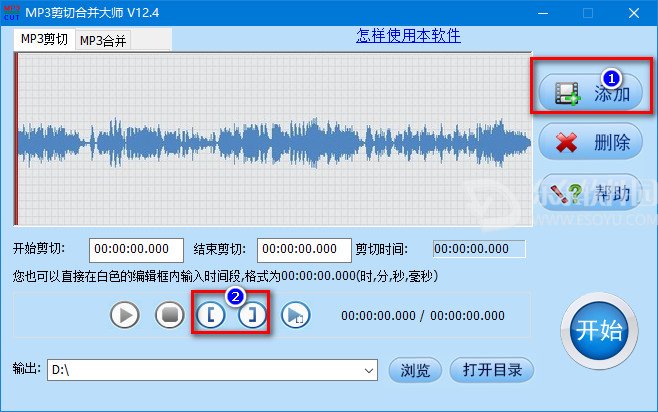
第二步:拖动红线进度条到你要剪切的开始时间点,再单击设置开始剪切点按钮,然后再拖动红线进度条到你要剪切的结束时间点,再单击设置结束剪切点按钮,中间部分就是剪切出来的(也就是保留下来的),你也可以直接在开始和结束剪切编辑框里输入剪切时间段,这样就不用拖动红线进度条了
第三步:单击开始剪切按钮, 剪切完成后,软件会自动打开剪切完成后文件的目录,也可以点击打开目录按钮找到剪切完成后的文件
第二部分:如何合并MP3文件
第一步:选择"MP3合并"界面
第二步:单击添加MP3音频文件按钮,选择你所要合并的文件,如果打开文件对话框里没有你要合并的文件,请在打开文件对话框的文件类型下拉框选择所有文件,注意先添加的文件合并后也在前面
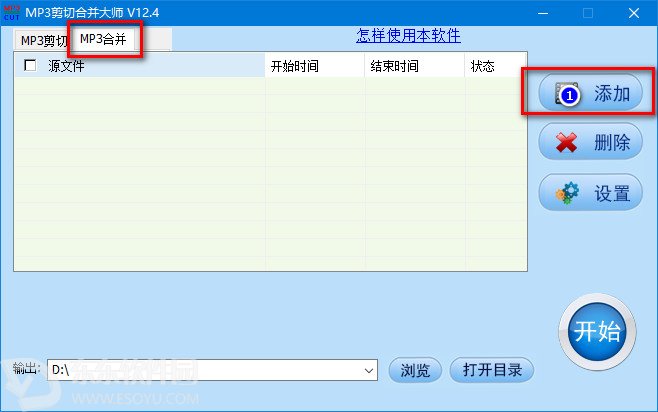
第三步:单击开始合并按钮,合并完成后,软件会自动打开合并成功后文件的目录,也可以点击打开目录按钮找到合并成功后的文件
提示:如何删除一首歌的中间部分,可以先剪切出头和尾,再把这两者合并起来就行了,这是其他MP3剪切软件做不到的
以上就是小编为大家带来的MP3剪切合并大师使用教程希望对你有所帮助。
